두 가지를 간단하게 적으려고 한다. 설치와 프로젝트 생성
1. 비쥬얼 스튜디오 2019 설치
https://visualstudio.microsoft.com/ko/vs/?rr=https%3A%2F%2Fwww.google.com%2F에서 설치를 하면 된다.

비주얼 스튜디오는 무료이기 때문에 간단한 과정을 거치면 이러한 화면이 나온다. 필요한 고급언어를 다운로드하는 과정인데 C언어를 공부하기 위해서는 'C++를 사용한 데스크톱 개발'을 체크해서 설치하면 된다. 그 외 하고 싶은 게 있다면 다운로드하여도 된다.
설치 끝!
2. 프로젝트 생성
간혹 설치를 하고 나면 2가지의 비주얼 스튜디오(visual studio)가 설치되었을 수도 있다. 필자는 두 가지가 다 설치되었던데 왜인지는 모르겠다.
blend for visual studio와 visual studio2019는 다르다!
그래서 blend for visual studio를 실행하면 C언어 프로젝트를 생성할 수 없다. 혹시나 C언어 프로젝트가 생성되지 않는다면 blend for visual studio를 실행했을 가능성이 있다.
visual studio 2019를 실행했다면 우측에 새 프로젝트 생성을 할 수 있고, 그 안에서 빈 프로젝트를 생성하면 된다.
따로 체크는 안 해도 공부하는데 안 되는 건 없다.

visual studio 2019를 실행하면 소스파일에 새항목을 추가해야한다. 좌측에 보이는 소스파일에 우클릭 -> 하고 추가에 보면 새 항목을 만들 수 있다.
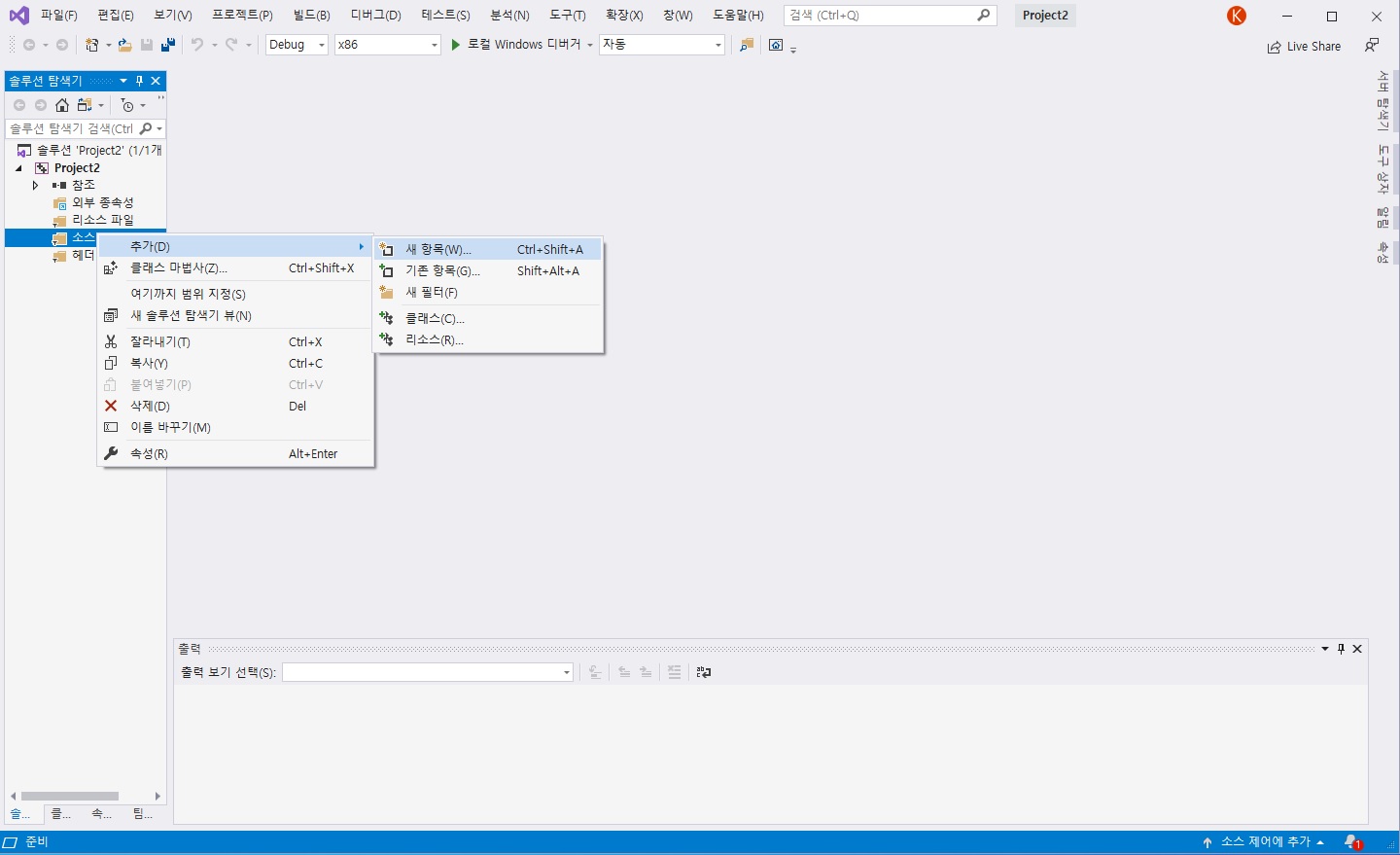
c++파일을 추가하면 이제 완료가 된다. 이름은 적당한 걸로 하면된다. 이름 끝에보면 확장자명을 볼 수 있는데 cpp가 c++언어를 뜻하고, c언어는 .c이다. 하지만 cpp에서도 c언어를 사용할 수 있으므로 이대로 진행해도 상관없다.

추가까지 누르면 코딩을 할 수 있는 공간이 생긴다.
비주얼 스튜디오 프로젝트 생성,c언어 프로젝트생성 안될 때, visual studio c프로젝트 생성, visual studio2019
'홀로의 책방 > 코딩을 공부하자(C언어)' 카테고리의 다른 글
| chapter 2. 입력함수 scanf() (0) | 2020.01.16 |
|---|---|
| chapter 2. 전처리 지시자 (0) | 2020.01.07 |
| chapter 2 자료형 그리고 입출력 (0) | 2020.01.06 |
| chapter1. 프로그램기초 (0) | 2020.01.05 |
| chapter0. 프로그래밍언어 (0) | 2020.01.03 |




댓글